
Установите Shadow на Odroid, как сделать игровой ПК с (почти) Raspberry Pi!
ⓘ Cet article peut avoir été partiellement ou totalement traduit à l'aide d'outils automatiques. Nous nous excusons des erreurs que cela pourrait engendrer.
Эта статья была подготовлена благодаря материалам, предоставленным моим партнером Kubii.fr, официальным французским реселлером карт Odroid. Они не повлияли на содержание этого урока, но этот не мог бы существовать без материала, который они мне дали, так что спасибо! Если вы хотите купить карту Odroid, рассмотрите их!
Скорее всего, вы слышали о Shadow, французском стартапе, который хочет «произвести революцию» в видеоиграх, предлагая арендовать сверхмощный и всегда актуальный ПК в облаке.
В этом уроке я объясню, как установить и запустить Shadow на Odroid, конкуренте Raspberry Pi в тех же ценовых категориях.
Действительно ли это работает? Да !
Прежде чем начать этот урок, я хотел бы прояснить, что мы говорим о функциональной и действительно удобной версии Shadow.
Вместо того, чтобы рассказывать вам об этом, я предпочитаю позволить вам судить. Вот видео, снятое с Odroid, на котором запущена Shadow, которое доказывает, что в Fortnite можно играть на конкуренте Raspberry Pi.
Как видите, игра относительно плавная. Здесь игра работает в 60 FPS 1920 * 1080.
К сожалению, видео снимается по телефону, потому что Odroid не может одновременно захватить видео и запустить Shadow.
Теперь, когда этот момент прояснился, давайте посмотрим на материал, который мы будем использовать.
Необходимое оборудование для использования Shadow на Odroid
Прежде чем мы перейдем к установке Android и Shadow, вот список вещей, которые вам понадобятся для запуска Shadow на Odroid.
Щелкните ссылку, чтобы увидеть цены у онлайн-продавцов.
- Карта Odroid XU4Q
- Блок питания 5V 4A
- Карта MicroSD (возьмите хорошую карту, от нее зависит производительность аппарата).
- Клавиатура и мышь
- Экран HDMI
Пока мне удалось протестировать Shadow только на Odroid XU4Q, карте, которую мне предложил мой партнер Kubii.fr, который является официальным реселлером Odroid во Франции. В ближайшие дни я также протестирую C1 + и N2, и я обновлю статью в это время, чтобы указать карту с лучшим соотношением цена / качество.
Конечно, вам также понадобится подписка Shadow. На сегодняшний день бесплатных тестовых предложений для Shadow нет. С другой стороны, есть подписка за 30 евро в месяц, которую можно закрыть в два клика на 1 месяц.
Посмотреть предложения на Shadow
Тень, что такое облачные игры?
Сегодня, если вы хотите сыграть в новую игру высокого качества, вам нужно будет приобрести мощный компьютер и регулярно обновлять его. Считай хорошо 1500 евро минимум.

Shadow — французский стартап, который предлагает вам арендовать его взамен. Вы платите 30 евро в месяц и получаете доступ к размещенному в облаке компьютеру, который регулярно обновляется, чтобы вы могли запускать новейшие игры в высоком качестве.
Со своей стороны, вы можете подключиться к этому компьютеру удаленно со своего телефона, планшета или обычного компьютера.
Хотя финансовая выгода важна, противоположной стороной является потребность в надежном интернет-соединении. Если у вас нет клетчатки, вам и не нужно.
Если вы хотите узнать немного больше, советую посетить сайт Shadow.
Shadow на Raspberry Pi, как это может работать?
Когда я обнаружил Shadow, у меня в голове возник только один вопрос: работает ли он с Raspberry Pi?
Вы должны знать, что Shadow — это еще очень молодое предложение, его поддержка под Linux еще не оптимальна. Точнее, если он правильно работает на Ubuntu в версии x86, он недоступен для дистрибутивов ARM.
Проблема в том, что Raspberry Pi основан на процессоре ARM, поэтому дистрибутивы, которые работают на нем, относятся к типу ARM, а не x86. Можно установить Shadow на Raspbian.

Однако есть операционная система, которая работает на процессоре ARM и позволяет запускать Shadow. Это ОС Android!
Решение было найдено: установите Android на Raspberry Pi и установите Shadow на этот Android. И представьте, что это работает!
Если вы следуете нашему руководству по установке Android на Raspberry Pi, вы определенно можете установить на него Shadow, и он будет работать. Следовательно, можно установить Shadow на Raspberry Pi!
Так почему же использовать Odroid, а не Raspberry Pi?
Так что да, Shadow работает на Raspberry Pi, но только до определенного момента … Чтобы полностью понять почему, мы должны сначала понять, как работает Shadow.
Чтобы схематизировать, можно сказать, что Shadow генерирует видеопоток с сервера, который затем отправляется клиенту, то есть вашему компьютеру, который будет отвечать за его отображение.
Как вы понимаете, отправка 60 изображений с разрешением 1920 на 1080 пикселей каждую секунду — это огромный объем данных (мы говорим как минимум о 200 МБ / с). Чтобы решить эту проблему, мы используем кодирование — метод сжатия информации.
Следовательно, когда вы получаете видео, оно кодируется, и его необходимо декодировать, чтобы его можно было отобразить. Этот вид работы требует очень больших вычислительных мощностей. По этой причине мы используем так называемое аппаратное ускорение. Именно это аппаратное ускорение позволяет без проблем смотреть видео высокой четкости.
Проблема в том, что поддержка Raspberry Pi для Android является неофициальной и не допускает аппаратного ускорения. Конкретно это означает, что Shadow работает, но дергается, тормозит и таранит. Короче говоря, его нельзя использовать как есть.
Здесь в игру вступает карта Odroid. В отличие от Raspberry Pi, карты Odroid предлагают официальную поддержку Android. Точнее, поскольку это нас интересует, они позволяют использовать аппаратное ускорение с Android.

Следовательно, это означает, что карты Odroid могут относительно плавно запускать Shadow через Android. По этой причине мы будем устанавливать Shadow на Odroid, а не на Raspberry Pi.
На Odroid есть много моделей карт с очень разными характеристиками и ценами, поэтому мы собираемся вместе увидеть необходимое оборудование для запуска Shadow на Odroid.
Установить Shadow на дроид XU4Q
Теперь, когда мы понимаем, как Shadow может работать на Odroid, и видели необходимое оборудование, все, что нам нужно сделать, это установить его!
Для этого мы начнем с установки Android на карту MicroSD.
Загрузите и установите образ Android
Чтобы установить Android на наш XU4Q, мы должны найти совместимый образ, который новее, чем Android 5.0 Lollipop, Shadow не может работать в предыдущих версиях.
Официально Hardkernel (компания, которая производит Odroid) поддерживает только Android 4.4. Однако сообщество создало другие, более свежие неофициальные версии, основанные на LineageOS. После долгого тестирования самой последней версией, поддерживающей ускорение графики, является Android Nougat 7.1.
Вы можете скачать изображение по этому адресу: https://raspberry-pi.fr/download/odroid/android-lineage-14.1-alpha-1.8-sd_installer-odroidxu3-2018-04-15.img.zip
После того, как вы скачали образ, мы установим его на карту MicroSD. Для этого мы будем использовать программное обеспечение Etcher, которое вы можете скачать здесь: https://www.balena.io/etcher/
Теперь мы сможем прошить образ Android на MicroSD. Для этого выполните следующие действия:
- После загрузки запустите Etcher
- Вставьте карту MicroSD в считыватель вашего компьютера, Etcher обнаружит ее автоматически.
- Нажмите кнопку «Выбрать изображение» и выберите только что загруженное изображение Android.
- Нажмите кнопку "Готово".
- Дождитесь завершения операции перепрошивки, закройте Etcher и восстановите карту MicroSD.
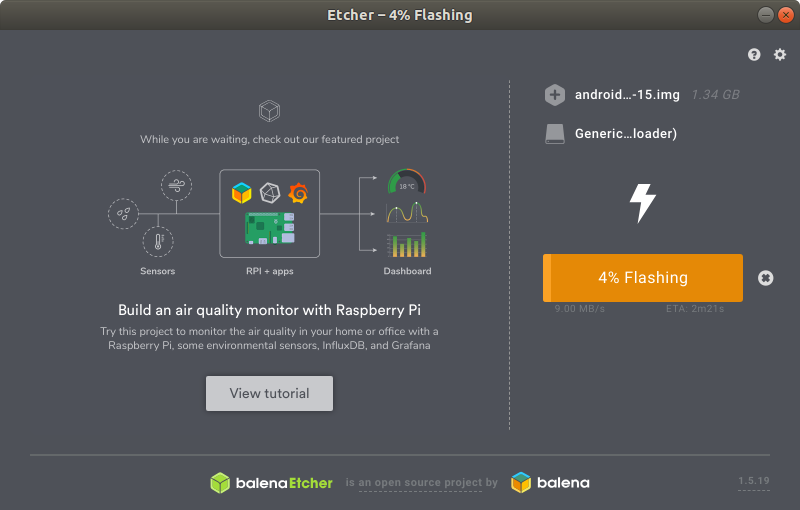
Первый запуск нашего Odroid
Теперь, когда мы подготовили SD-карту, мы сможем перейти к первому запуску нашей машины Odroid.
В отличие от Raspberry Pi, карты Odroid предлагают использование модуля памяти типа eMMC в дополнение к классической SD-карте. Для поддержки этих двух типов хранилищ Odroid использует физический переключатель, который может быть расположен либо на «eMMC», либо на «µSD».
Поскольку мы используем SD-карту, установите переключатель в положение «µSD».

После выбора режима SD подключите все периферийные устройства (клавиатуру, мышь, экран и кабель Ethernet), затем подключите источник питания.
Загорится красный и синий светодиоды. Первый запуск относительно долгий, потому что он установит всю систему. Через некоторое время вы попадете на экран установки с логотипом LineageOS.
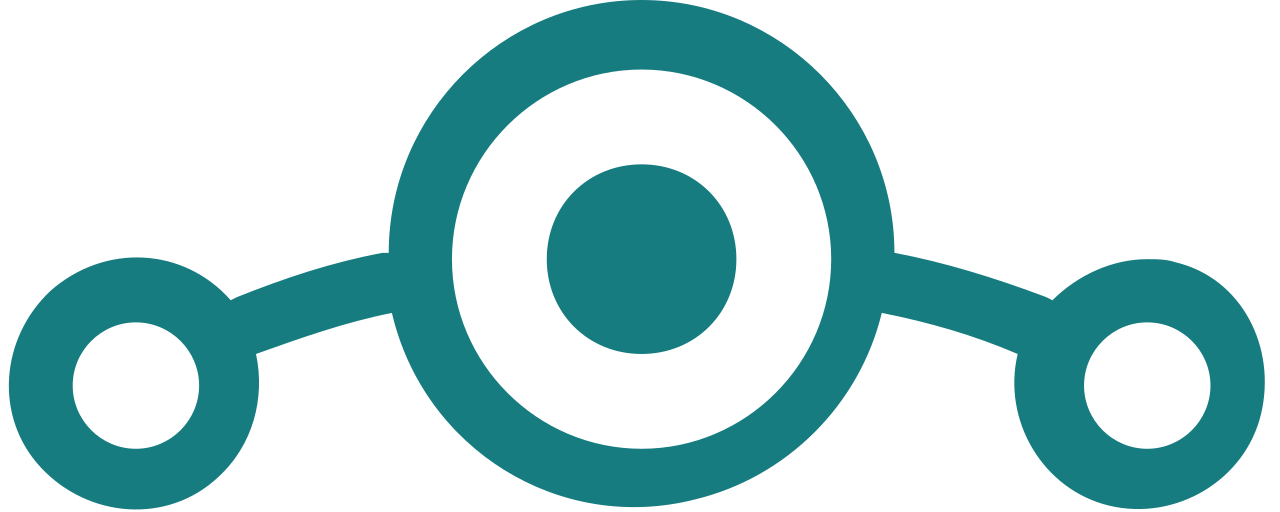
Продолжите установку, нажав кнопку «Далее» в правом нижнем углу, выберите язык, настройте дату, установите разрешения, касающиеся сбора данных, в соответствии с вашими предпочтениями. Вы попадете на страницу с просьбой настроить ПИН-код, нажмите «Пропустить» в правом нижнем углу. Нажимаем «Пуск», и все кончено!
Вы должны попасть на рабочий стол Android, который на первый взгляд выглядит примерно так.
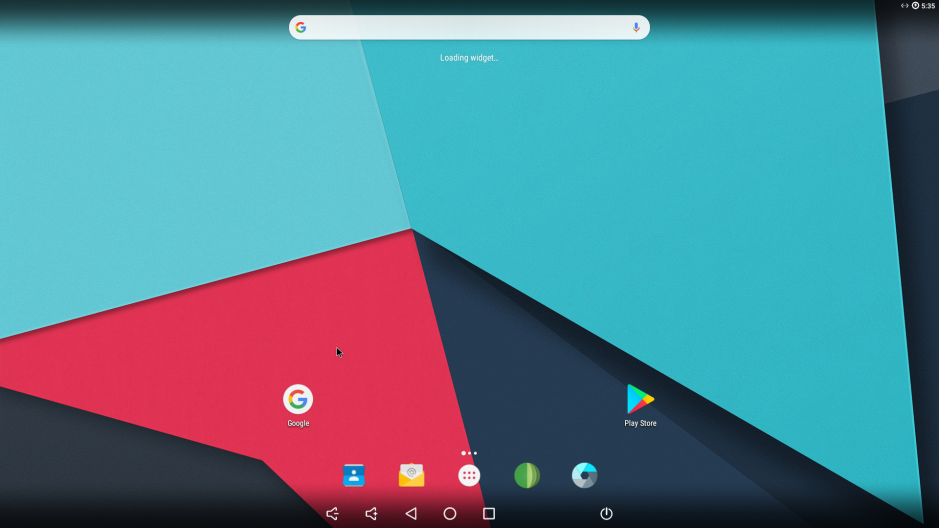
Обновите и настройте Android
Итак, мы установили Android 7.1 на нашу карту Odroid, теперь мы собираемся настроить и обновить ее.
Первым делом перейдите в «Настройки», «Языки и ввод», «Физическая клавиатура», щелкните язык и выберите язык клавиатуры.
Далее мы настроим экран. Для этого запустите приложение «Odroid Utility», перейдите в раздел «ЭКРАН» и выберите в раскрывающемся списке вариант, соответствующий характеристикам вашего экрана (поэтому в моем случае я выбрал 1080p60hz).
Наконец, мы позаботимся о том, чтобы используемая нами система была актуальной. Запустите приложение «Odroid Updater» и нажмите кнопку «Получить последнюю версию», а затем кнопку «Загрузить». *
После завершения загрузки нажмите «Проверить файл», затем «Извлечь».
После завершения извлечения нажмите «Перезагрузить для обновления».
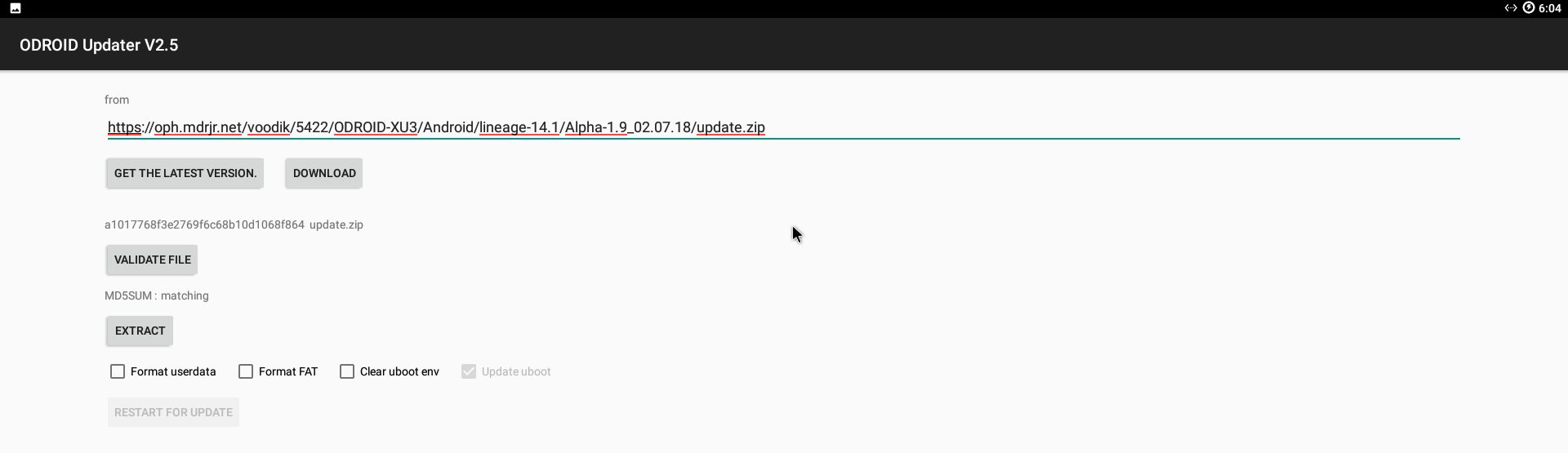
Система выключится и перезапустится сама по себе. Как и при первой установке, это занимает некоторое время, иногда до нескольких минут. Подождите, пока вы снова не окажетесь перед стартовым экраном.
* Если серверы Hardkernell не отвечают, вы можете вручную ввести URL-адрес файла обновления, используя этот адрес: https://raspberry-pi.fr/download/odroid/update.zip
Установить Shadow
Все готово, осталось установить Shadow!
Для этого нет ничего проще, запустите приложение Google Play, подключите учетную запись Google и установите приложение Shadow, как если бы вы это делали на свой телефон!
После установки приложения запустите его и введите свои учетные данные.
Обычно вы попадаете на такую страницу.
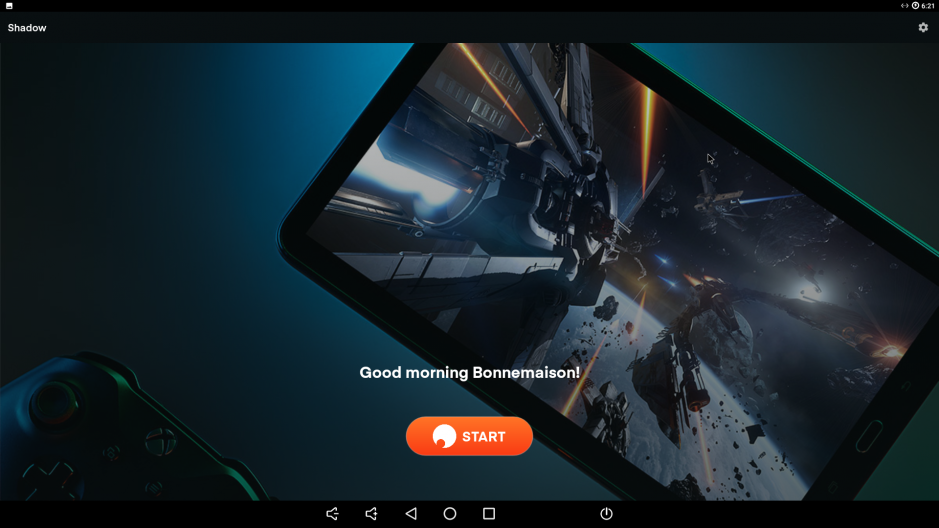
Нажмите на настройки вверху справа, установите максимальную пропускную способность и отключите опцию «масштабирование пальцем».
Вернитесь, нажмите «Пуск», и вуаля, все, что вам нужно сделать, это вернуться, чтобы сделать топ-1 в Fortnite, отредактировать видео или исследовать радиоактивные равнины Сталкера!
Мощь игрового ПК проявляется в простом одноплатном компьютере!
